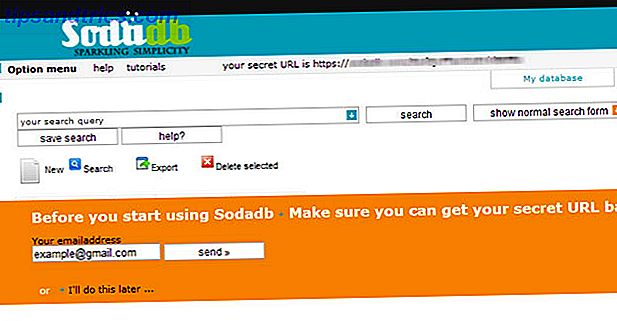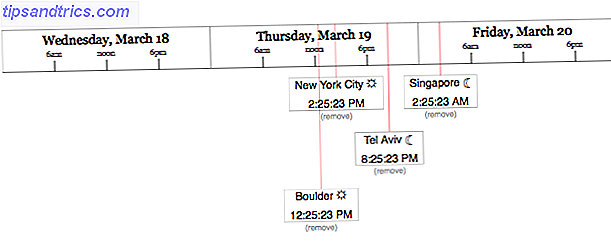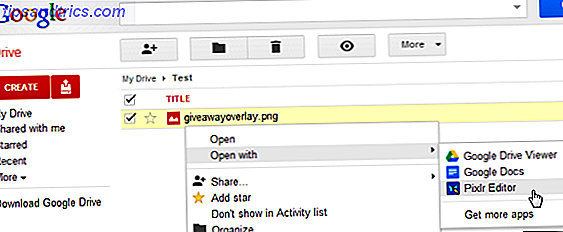Qualche giorno fa uno dei miei computer ha deciso di comportarsi. A volte Windows si avvia e funziona bene per un po 'di tempo dopo il quale le applicazioni non potrebbero avviarsi o bloccarsi. Altre volte Windows non si avviava senza reimpostare più volte.
Qualche giorno fa uno dei miei computer ha deciso di comportarsi. A volte Windows si avvia e funziona bene per un po 'di tempo dopo il quale le applicazioni non potrebbero avviarsi o bloccarsi. Altre volte Windows non si avviava senza reimpostare più volte.
Ovviamente, quasi istintivamente ho attribuito il problema a Windows. Ho fatto un paio di scansioni e diagnostica e sono uscite tutte pulite. Stufo dei problemi e non essere in grado di risolverli ho deciso di andare avanti e installare Linux a fianco. Mezz'ora dopo ero pronto a dire a tutti i problemi un arrivederci tanto desiderato. Tuttavia, circa 10-15 minuti nella sessione, le applicazioni hanno iniziato a uscire in modo imprevisto o non sono riuscite ad avviarsi del tutto.
Dopotutto non era un problema con Windows. Ora ero quasi sicuro che si trattasse di un problema hardware. Avendo già scansionato il disco rigido, non sapevo cosa controllare dopo. Poi su un riavvio casuale ho notato la voce memtest86 nel menu di GRUB. È sempre stato lì ogni volta che installi Ubuntu, eppure me ne ero completamente dimenticato. Così ho deciso di dargli un vortice e una viola, uno dei bastoni della RAM è risultato essere il miscredente!
Memtest come risulta è una soluzione eccellente per condurre un test di memoria del computer, solo un po 'troppo avanzato per l'utente medio. Proviamo a demistificare alcune delle opzioni che puoi utilizzare se il tempo lo richiede.
Innanzitutto è necessario scaricare Memtest e suggerirei di masterizzare l'immagine ISO avviabile su un CD. Questo è forse il modo più semplice per usare Memtest. A causa della sua popolarità e utilità, Memtest è anche incluso in un certo numero di Live CD, tra cui Ubuntu e System Rescue CD.
Una volta pronto il CD, inseriscilo e lascia che il computer si avvii da esso. A seconda che tu stia utilizzando l'ISO Memtest o uno degli altri Live CD, verrai indirizzato direttamente a Memtest o dovresti richiamarlo tramite una delle opzioni. Ecco come richiamarlo sul Live CD di Ubuntu:

In entrambi i casi, una volta richiamato Memtest, avvia immediatamente i test di memoria del computer senza porre domande di alcun tipo. Mostra le informazioni di base della memoria nell'angolo in alto a sinistra, le informazioni sui test attualmente in esecuzione nell'angolo in alto a destra e i risultati complessivi del test appena sotto di loro (vengono visualizzati solo gli errori). Verso il basso puoi trovare i mezzi per interagire con Memtest.
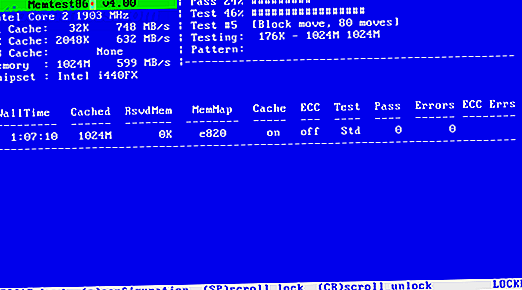
È possibile riavviare in qualsiasi momento utilizzando il tasto ESC e lo scorrimento Lock / Unlock per visualizzare gli errori se ce ne sono troppi. L'abilitazione del blocco dello scorrimento mette anche in pausa i test fino a quando non lo disabiliti. Premendo 'c' si accede al menu di configurazione e si consente di personalizzare una varietà di impostazioni e parametri. Puoi scegliere tra vari test. La descrizione dettagliata dei test e i tipi di problemi rilevati sono disponibili qui.
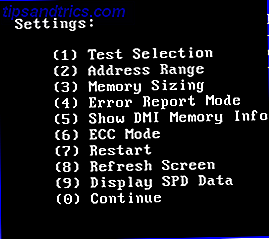
Tramite il menu delle impostazioni, è inoltre possibile personalizzare l'intervallo di indirizzi di memoria da testare. È meglio lasciarlo alla scansione completa della memoria, in particolare sulla prima scansione, quindi è possibile utilizzare valori personalizzati, a seconda degli errori che si verificano per testare solo gli indirizzi non validi. Inoltre è possibile modificare le opzioni di visualizzazione degli errori e ridisegnare lo schermo. Francamente questi sono i pezzi di cui dovresti preoccuparti. Se hai bisogno di accedere alle opzioni avanzate, probabilmente sai già molto di Memtest!
Memtest è uno strumento eccellente per mantenere nella tua casella degli strumenti di risoluzione dei problemi virtuale. Sebbene tali errori di memoria come quelli che ho incontrato siano rari, ti lasciano senza tracce su cosa sta cedendo. Una scansione veloce della memoria può escluderla o indirizzarti verso il problema immediatamente.
Fateci sapere cosa ne pensate del test Memtest della memoria del computer o se avete un'alternativa preferita.